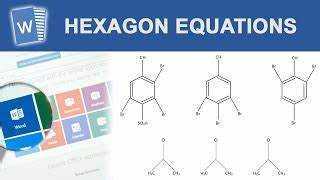
Microsoft Word adalah a alat yang kuat . Ini membantu pengguna membuat dokumen profesional dengan mudah. Bahkan dalam ilmu kimia, simbol dan rumus dibuat sederhana. Di sini, kita akan melihat cara menambahkan simbol kimia ke dokumen Word.
Simbol kimia penting dalam penulisan ilmiah. Berkat karakter khusus Microsoft Word, memasukkannya menjadi mudah. Untuk memulai, buka Sisipkan tab dan pilih Simbol . Anda akan menemukan huruf Yunani, subskrip, superskrip, dan unsur kimia.
Kata juga serbaguna. Anda dapat menyisipkan simbol individual dan seluruh persamaan dengan editor persamaan. Klik saja Persamaan di bawah Sisipkan tab .
Untuk menghemat waktu, buatlah toolbar khusus untuk simbol yang paling sering Anda gunakan. Ini Kiat Pro akan memudahkan Anda menemukan apa yang Anda butuhkan. Hanya dengan beberapa klik dan Anda mendapatkan simbol yang Anda butuhkan.
Memahami perlunya simbol kimia di Microsoft Word
Simbol kimia adalah kunci untuk Microsoft Word! Mereka membantu pengguna menggambarkan rumus, persamaan, dan struktur kimia secara akurat. Para ilmuwan, guru, dan peneliti memerlukan simbol-simbol ini untuk secara jelas mengekspresikan ide-ide kimia yang kompleks dalam dokumen mereka.
Microsoft Word memungkinkan Anda memformat makalah ilmiah secara profesional. Kemampuan ini memungkinkan para ilmuwan menunjukkan karya mereka dengan akurat dan konsisten. Ditambah lagi, simbol kimia membantu kolaborasi dalam komunitas ilmiah. Dengan simbol-simbol yang diketahui semua orang, peneliti dari berbagai latar belakang dapat saling berkomunikasi dan memahami karya masing-masing. Hal ini membantu memajukan ilmu pengetahuan melalui pembagian dan analisis data yang akurat.
Microsoft Word memiliki perpustakaan simbol kimia yang luas. Dari elemen sederhana seperti H (hidrogen) Dan C (karbon) hingga struktur yang lebih kompleks seperti cincin benzena atau rumus molekul, Microsoft Word memiliki semuanya. Variasi ini memberdayakan pengguna untuk mengekspresikan konsep kimia yang paling rumit sekalipun dengan presisi dan kejelasan.
keluar dari aplikasi slack
Kiat Pro: Memasukkan simbol kimia di Microsoft Word? Gunakan alat editor persamaan! Ini memiliki fitur tambahan untuk membuat persamaan kompleks dengan banyak simbol atau karakter subskrip/superskrip. Editor persamaan memungkinkan Anda meningkatkan tampilan profesional dokumen Anda.
Menjelajahi metode yang tersedia untuk menyisipkan simbol kimia
Untuk menyisipkan simbol kimia dengan mudah di Microsoft Word, jelajahi metode berikut: menggunakan kotak dialog Simbol, memanfaatkan Editor Persamaan, dan menggunakan tombol pintas untuk simbol kimia umum. Setiap metode menawarkan solusi untuk memasukkan simbol yang diinginkan secara efisien dan akurat.
Menggunakan kotak dialog Simbol
Berikut cara menggunakan kotak dialog Simbol dalam 6 langkah:
- Buka dokumen tempat Anda ingin menambahkan simbol kimia.
- Tempatkan kursor di tempat yang diinginkan.
- Temukan tab Sisipkan di bilah menu.
- Klik Simbol di grup Simbol.
- Menu drop-down akan menampilkan berbagai kategori simbol.
- Pilih Lebih Banyak Simbol dan sebuah jendela akan muncul dengan banyak koleksi simbol.
Selain itu, Anda dapat menyimpan simbol yang sering digunakan untuk memudahkan akses di dokumen mendatang.
Saya punya cerita hebat tentang kotak dialog Simbol! Saya sedang menulis makalah penelitian dan membutuhkan rumus dan persamaan kimia yang rumit. Tanpa pintasan keyboard atau karakter Unicode, saya terjebak. Tapi kemudian, saya menemukan kotak dialog Simbol dan itu menyelamatkan hari saya. Memasukkan simbol sangatlah mudah dan makalah saya terlihat profesional dan akurat.
Memanfaatkan Editor Persamaan
Itu Editor Persamaan luar biasa untuk menambahkan simbol kimia. Memudahkan untuk memasukkan berbagai notasi dan rumus kimia ke dalam dokumen, presentasi, dan lembar kerja. Antarmuka yang ramah pengguna dan perpustakaan simbol membantu menyederhanakan proses. Penulis dapat mempresentasikan karyanya dengan cara yang menarik dan akurat.
Itu Editor Persamaan juga memiliki banyak opsi pemformatan. Pengguna dapat menyesuaikan ukuran, gaya font, warna, dan perataan simbol agar sesuai dengan kebutuhannya. Hal ini memungkinkan simbol cocok dengan konten lainnya namun tetap dapat dibaca.
Ditambah lagi, itu Editor Persamaan dapat mengubah simbol menjadi karakter Unicode. Hal ini membuatnya kompatibel dengan platform dan perangkat berbeda, tanpa mengubah arti atau tampilan simbol. Penulis dapat membagikan karyanya tanpa khawatir simbolnya disalahartikan.
Kiat Pro: Sebaiknya pelajari pintasan keyboard untuk penyisipan simbol yang efisien. Ini dapat membuat penulisan dokumen dengan banyak simbol kimia menjadi lebih cepat dan produktif.
Menggunakan tombol pintas untuk simbol kimia umum
Tombol pintas sangat berguna bagi ahli kimia untuk memasukkan simbol kimia umum dengan cepat dan mudah. Cukup dengan menekan Ctrl + Shift + = , mereka dapat menambahkan simbol persamaan kimia! Selain itu, tombol-tombol ini dapat dikustomisasi sehingga ahli kimia dapat membuat pintasan unik untuk simbol-simbol yang sering digunakan.
Banyak program dan aplikasi perangkat lunak yang berhubungan dengan kimia memiliki pintasan bawaan yang khusus dibuat untuk simbol. Dengan sedikit latihan, ahli kimia dapat dengan cepat menguasai teknik menghemat waktu ini dan menuai hasilnya dalam pekerjaan mereka sehari-hari!
Petunjuk langkah demi langkah untuk setiap metode
Untuk dengan mudah memasukkan simbol kimia di Microsoft Word, ikuti petunjuk langkah demi langkah berikut. Mulailah dengan memanfaatkan kotak dialog Simbol untuk menyisipkan simbol. Selanjutnya, jelajahi pembuatan persamaan kimia menggunakan Equation Editor. Terakhir, temukan kemudahan menggunakan tombol pintas untuk menyisipkan simbol kimia tertentu dengan cepat.
Memasukkan simbol melalui kotak dialog Simbol
Kotak dialog Simbol adalah alat hebat untuk menyisipkan simbol ke dalam dokumen, tanpa repot. Yang harus Anda lakukan adalah mengklik Menyisipkan tab di toolbar Anda, lalu pilih Simbol pilihan. Anda kemudian akan disajikan dengan sejumlah besar simbol, dikategorikan ke dalam simbol mata uang, operator matematika, dan panah.
Setelah Anda memilih simbol, Anda dapat menyisipkannya dengan mengklik Menyisipkan tombol. Selain itu, Anda mempunyai pilihan untuk mempratinjaunya terlebih dahulu, atau menyesuaikan ukuran dan gaya fontnya.
Kotak dialog Simbol memiliki fitur unik – memungkinkan Anda membuat kumpulan simbol yang disesuaikan. Jadi, jika Anda sering menggunakan simbol-simbol ini, Anda tidak perlu terus-menerus mencarinya. Dukungan Microsoft Office bahkan mengatakan bahwa ini dapat membantu menghemat waktu dan meningkatkan produktivitas.
Jadi, ketika Anda perlu menambahkan simbol ke dokumen Anda, berikan Kotak dialog simbol mencoba! Ini adalah cara cepat dan mudah untuk membuat tulisan Anda terlihat lebih baik.
Membuat persamaan kimia dengan Equation Editor
Itu Editor Persamaan sangat bagus untuk membuat persamaan kimia. Cocok untuk dokumen ilmiah – simbol dan formatnya bisa sama persis. Buat persamaan kompleks dengan mudah dengan mengikuti petunjuk langkah demi langkah.
Mulailah dengan membuka Editor Persamaan dan memilih templat untuk persamaan kimia. Kemudian, masukkan simbol dan subskrip kimia yang tepat untuk reaktan dan produk. Dan, gunakan koefisien atau biaya untuk menyeimbangkannya.
Anda juga bisa meramaikannya. Ubah gaya font, ukuran dan warna untuk menekankan elemen atau menonjolkan bagian-bagian persamaan yang berbeda. Selain itu, tambahkan panah atau simbol untuk menunjukkan arah atau kondisi.
Setelah selesai, simpan sebagai gambar atau salin dan tempel ke dokumen atau presentasi Anda. Hal ini memungkinkan Anda memasukkan persamaan kimia yang akurat tanpa mengurangi kualitas.
Ilmu Desain Inc. menciptakan Editor Persamaan . Mereka berspesialisasi dalam perangkat lunak penyusunan huruf matematika, jadi tidak mengherankan jika alat mereka sangat bagus!
Kesimpulannya, Editor Persamaan adalah cara terbaik untuk membuat persamaan kimia dengan akurat dan profesional. Ikuti langkah-langkahnya dan gunakan fitur-fiturnya untuk menghasilkan representasi reaksi kimia yang benar.
Menggunakan tombol pintas untuk menyisipkan simbol kimia tertentu
Ingin menyisipkan simbol kimia dengan cepat? Mudah! Identifikasi saja simbolnya, temukan kombinasi tombol pintasan yang sesuai untuk program yang Anda gunakan, dan tekan keduanya secara bersamaan. Beberapa aplikasi bahkan memungkinkan Anda menyesuaikan pintasan untuk simbol yang sering digunakan. Menguasai tombol pintas ini akan terbukti sangat berharga dalam menavigasi notasi kimia dengan mudah. Jangan lewatkan kesempatan ini untuk merevolusi produktivitas Anda di bidang kimia! Mulailah berlatih hari ini dan rasakan peningkatan efisiensi secara langsung!
Tip dan trik untuk meningkatkan efisiensi
Untuk meningkatkan efisiensi dalam menyisipkan simbol kimia di Microsoft Word, sesuaikan kotak dialog Simbol dan buat pintasan untuk simbol yang sering digunakan. Sesuaikan kotak dialog Simbol di pengaturan Microsoft Word dan hemat waktu dengan mengakses simbol kimia yang sering digunakan melalui pintasan yang dipersonalisasi.
Menyesuaikan kotak dialog Simbol
Untuk menghemat tenaga dan waktu Anda, tambahkan simbol yang sering Anda gunakan ke favorit Anda. Klik kanan pada simbol dan pilih Tambahkan ke Favorit. Kemudian, akses dengan cepat dari bagian favorit.
Atur simbol ke dalam kategori untuk navigasi yang lebih mudah. Dengan cara ini, Anda akan menemukan simbol berdasarkan penggunaan atau relevansinya, tanpa perlu menggulir tanpa henti.
Sesuaikan kotak dialog Simbol dengan ukuran font dan lebar kolom yang tepat. Ini bagus untuk simbol dalam jumlah besar atau tampilan kompak. Klik kanan di dalam kotak dan pilih Kustomisasi.
Penyesuaian ini akan menyederhanakan alur kerja Anda dan menghemat waktu Anda saat menggunakan simbol. Anda tidak perlu mencarinya setiap saat dan dapat mengaksesnya dengan cepat berdasarkan relevansi.
Menyesuaikan ukuran font dan lebar kolom mengoptimalkan visibilitas dan kemudahan penggunaan. Ini memberikan pengalaman yang disesuaikan dengan gaya alur kerja Anda. Gunakan tip berikut untuk memaksimalkan simbol di berbagai aplikasi.
Membuat pintasan untuk simbol-simbol kimia yang sering digunakan
Pertama, pilih simbol kimia yang ingin Anda buat pintasannya. Ini bisa berupa elemen, gugus fungsi, atau persamaan.
Selanjutnya buka software seperti Microsoft Word atau Google Dokumen .
pengalaman pengguna dan telemetri yang terhubung
Kemudian, gunakan programnya fitur pintasan untuk menetapkan kombinasi tombol khusus untuk setiap simbol. Misalnya, Ctrl+Alt+E untuk E atau Ctrl+Alt+F untuk F.
Berlatihlah menggunakan pintasan tersebut sampai benar sifat kedua .
Membuat pintasan menghemat waktu . Juga mengurangi risiko kesalahan . Anda dapat lebih fokus pada konten dan lebih sedikit mengetik.
Terakhir, sesuaikan pintasan keyboard yang ada dan gunakan fitur koreksi otomatis untuk mengganti simbol yang salah eja atau salah ketik. Ini akan menyederhanakan alur kerja Anda dan meningkatkan produktivitas .
Memecahkan masalah umum
Pastikan font yang benar diinstal pada komputer Anda. Arial Unicode MS atau Simbol mungkin diperlukan untuk simbol kimia tertentu.
Lihat apakah simbol yang Anda cari ada di perpustakaan simbol. Jika tidak, cari dan instal perpustakaan tambahan.
Periksa kembali pintasan keyboard untuk memasukkan simbol. Konflik dengan perangkat lunak atau pengaturan lain mungkin menjadi penyebabnya.
Berkonsultasi Dokumentasi resmi Microsoft Word untuk mendapatkan wawasan dan solusi pemecahan masalah.
Tahukah kamu? Microsoft Word menawarkan banyak karakter dan simbol khusus, sehingga cocok untuk membuat dokumen ilmiah. (Sumber: Dukungan Microsoft Office) .
Kesimpulan
Penting untuk memahami simbol-simbol kimia agar dokumen ilmiah menjadi lebih baik. Memasukkannya adalah suatu keharusan bagi peneliti, mahasiswa, dan profesional. Selain itu, Anda dapat menghemat waktu dengan membuat pintasan khusus untuk simbol yang sering digunakan. Selain itu, ada font lain di Word yang menawarkan lebih banyak simbol.
Ingat ini: Selalu periksa kembali simbol dan pemformatan setelah penyisipan. Salah tafsir dan kebingungan bagi pembaca bisa diakibatkan oleh kesalahan.
Dengan menggunakan tips berikut, Anda dapat mengkomunikasikan konsep sains yang rumit dengan akurat. Jadi mulailah bereksperimen dengan memasukkan simbol sekarang!














